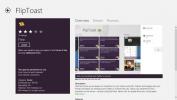Come visualizzare la velocità di connessione dell'hotspot su Windows 10
Su Windows 10, è ridicolmente facile creare un hotspot. Il Centro operativo ha un interruttore per questo, puoi cambiare la password dall'app Impostazioni e puoi limitare la connessione a WiFi o Bluetooth. Task Manager su Windows 10 ti dice quanta velocità di dati stai ottenendo tramite il tuo WiFi ma quando abiliti l'hotspot sul tuo sistema, puoi anche visualizzare la velocità di connessione dell'hotspot.
AVVISO SPOILER: Scorrere verso il basso e guarda il video tutorial alla fine di questo articolo.
Velocità connessione hotspot
Accendi prima l'hotspot e assicurati che un dispositivo sia collegato ad esso. Deve utilizzare la connessione per ottenere la velocità della connessione.
Apri Task Manager e vai alla scheda Prestazioni. Qui puoi vedere come funzionano CPU, RAM, disco e GPU e, naturalmente, il tuo adattatore WiFI. Quando abiliti l'hotspot, vedrai qui due voci WiFi.
Per distinguere tra la tua scheda di rete WiFi e il tuo hotspot virtuale, devi selezionare il grafico WiFi e controllare quale dice Adattatore virtuale Wi-Fi Microsoft in alto a destra. Se legge Intel, non è quello che stai cercando.
Una volta trovato l'adattatore WiFi giusto, cerca i campi Invia e Ricevi. Ti diranno quanta velocità sta dando la tua connessione hotspot.

Se osservi attentamente l'adattatore WiFi elencato nella colonna di sinistra, noterai che il riepilogo delle informazioni include le informazioni sulla velocità ma è istantaneo. Il grafico ti dirà quanta velocità hai la connessione per tutto il tempo in cui è connessa.
Non sarai in grado di vedere quanti dati vengono consumati, né sarai in grado di dire quanti dispositivi sono collegati all'hotspot. Se hai bisogno di sapere quanti dispositivi sono connessi, devi solo aprire il Centro operativo e cercare l'interruttore per l'hotspot mobile. Puoi collegare fino a 8 dispositivi all'hotspot del tuo PC e l'interruttore ti dirà quanti, su 8, ti sei connesso.
Se desideri maggiori informazioni sulla connessione, puoi provare un'app di terze parti o, puoi installarne una sul dispositivo collegato all'hotspot del tuo PC. Le informazioni possono aiutare a risolvere i problemi che potresti avere con l'hotspot del tuo PC ed è anche un modo rapido per cercare l'indirizzo IPv4 e IPv6 per la tua scheda virtuale. Puoi anche dire qual è la forza della connessione e, se vuoi, copiare le informazioni.
Ricerca
Messaggi Recenti
Cambia DNS di Windows: passa tra i server DNS più diffusi
Domain Name System o DNS fornisce la risoluzione dei nomi per i nom...
Ricevi istruzioni per scollegare USB allo spegnimento del PC in modo da non lasciarlo alle spalle
Coloro che si spostano quotidianamente tra due o più computer e tra...
Client desktop Facebook e Twitter per Windows 8
I social network sono la mania in questi giorni. Le persone trascor...